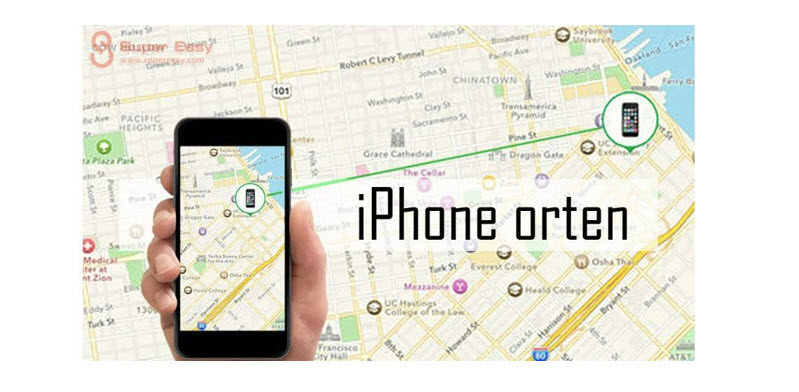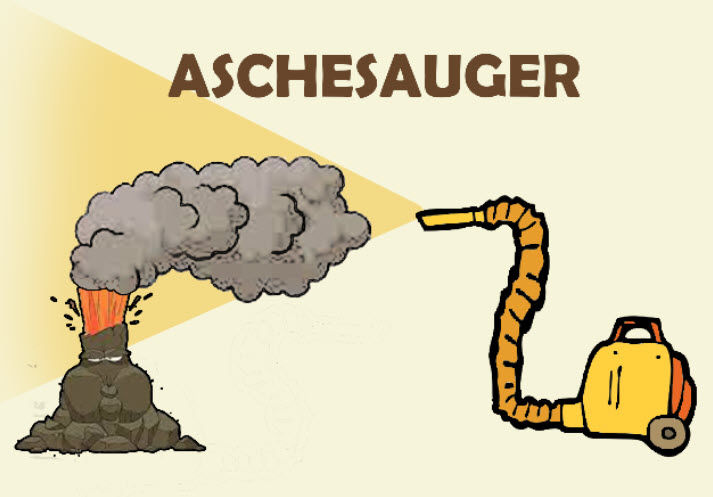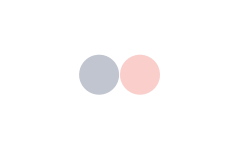[GELÖST] iPhone: Apple-ID / Apple-ID-Passwort vergessen | 2024
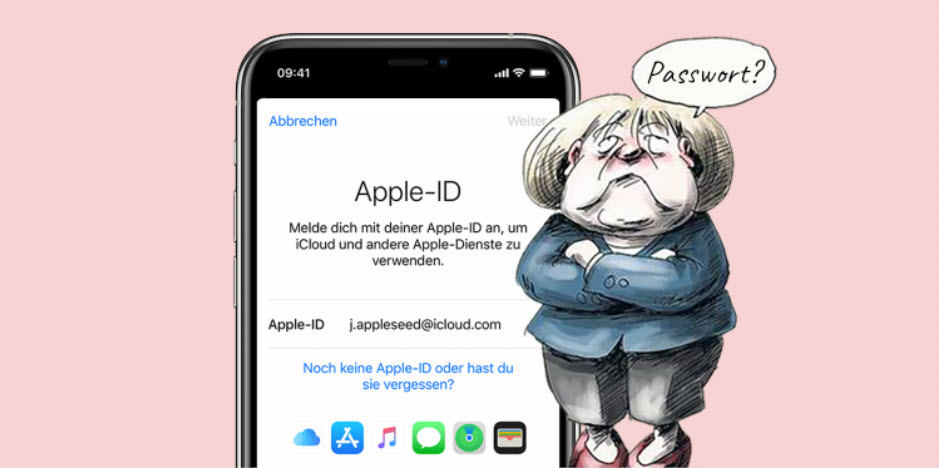
Haben Sie Ihr Apple-ID-Passwort oder Ihre Apple-ID vergessen und können Sie nicht mehr auf Ihre Apple-ID zugreifen? Machen Sie sich keine Sorgen. In diesem Artikel zeigen wir Ihnen Schritt-für-Schritt, wie Sie das Passwort für Ihre Apple-ID zurücksetzen können.
Holen Sie sich diese Lösungen, um Ihr Apple-ID-Passwort zurückzusetzen
- Sie haben Ihr Passwort vergessen, während Sie mit Ihrer Apple-ID angemeldet sind
- Sie haben Ihr Passwort vergessen, während Sie abgemeldet sind
- Sie haben Ihre Apple-ID vergessen
- Mit DASHLANE geben Sie für Ihre Apple-ID immer automatisch den richtigen Benutzernamen und das richtige Passwort ein
Sie haben Ihr Passwort vergessen, während Sie mit Ihrer Apple-ID angemeldet sind
- Öffnen Sie auf Ihrem iPhone die Einstellungen-App.
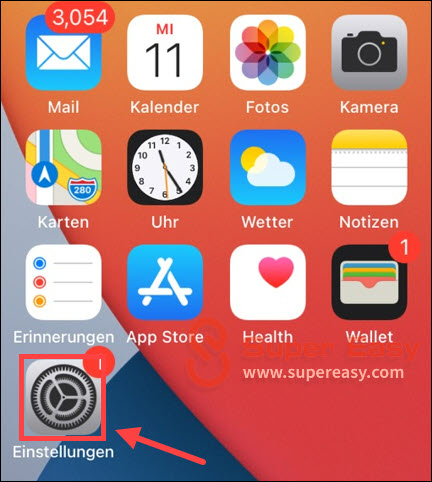
- Tippen Sie auf Ihre Apple-ID.
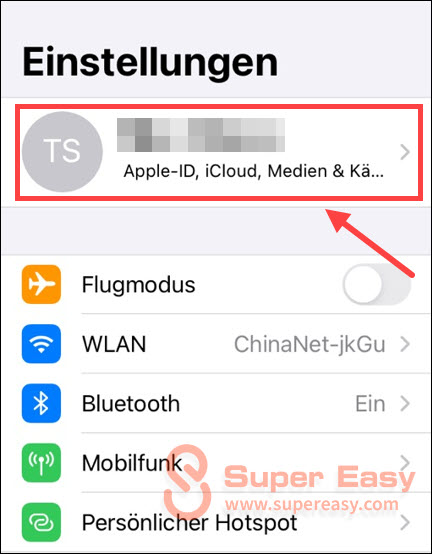
- Tippen Sie auf Passwort & Sicherheit.
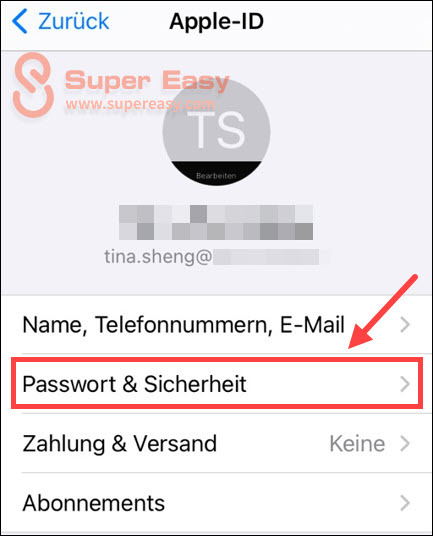
- Tippen Sie auf Passwort ändern.
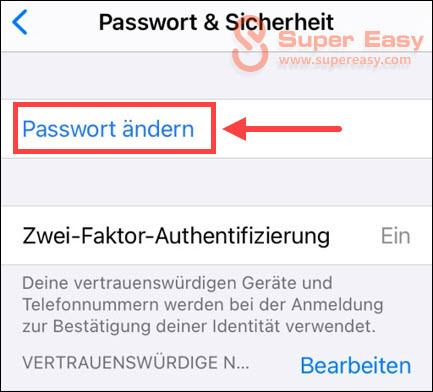
- Geben Sie Ihr Code zum Entsperren des iPhone ein.

- Geben Sie ein neues Passwort für Ihre Apple-ID ein und tippen Sie auf Ändern.
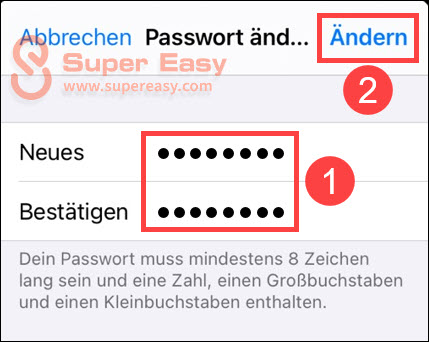
- Sie haben Ihr Passwort erfolgreich geändert.
Sie haben Ihr Passwort vergessen, während Sie abgemeldet sind
- Öffnen Sie auf Ihrem iPhone die Einstellungen-App.
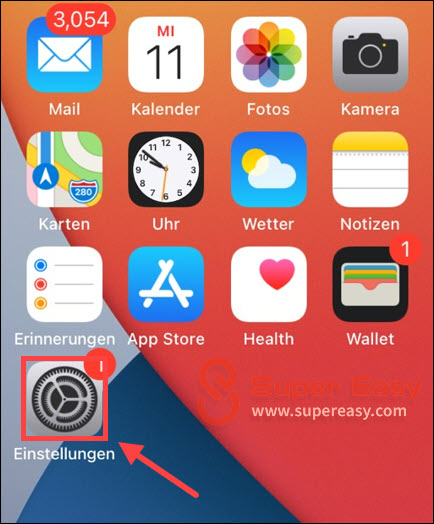
- Tippen Sie auf Beim iPhone anmelden.
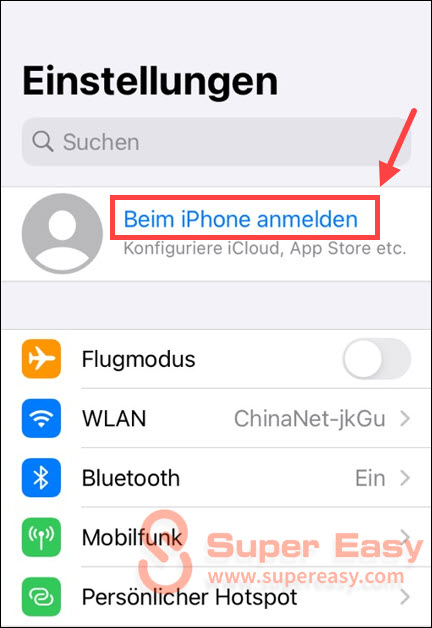
- Tippen Sie auf Noch keine Apple-ID oder hast du sie vergessen?.
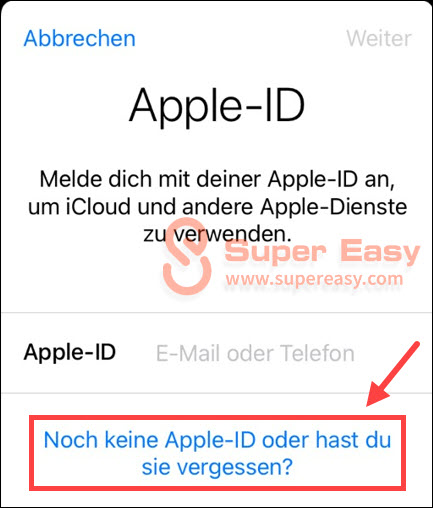
- Tippen Sie auf Apple-ID vergessen?.
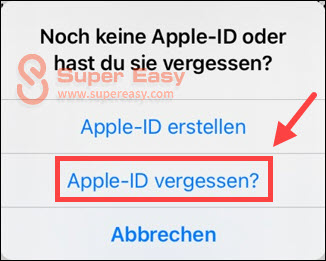
- Geben Sie Ihre Apple-ID ein und tippen Sie auf Weiter.
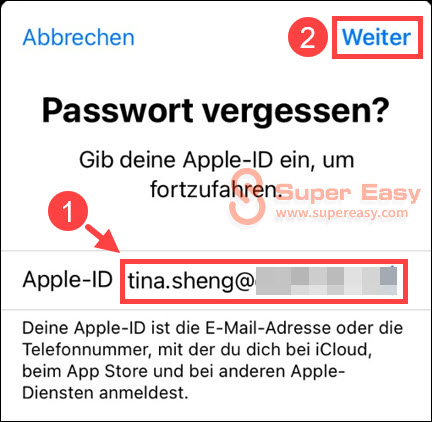
- Geben Sie Ihre Telefonnummer ein und tippen Sie anschließend auf Weiter.
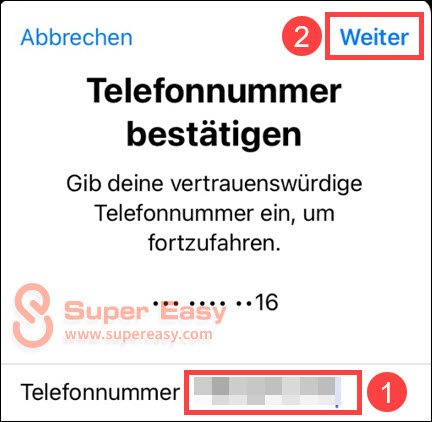
- Geben Sie Ihr Code zum Entsperren des iPhone ein.
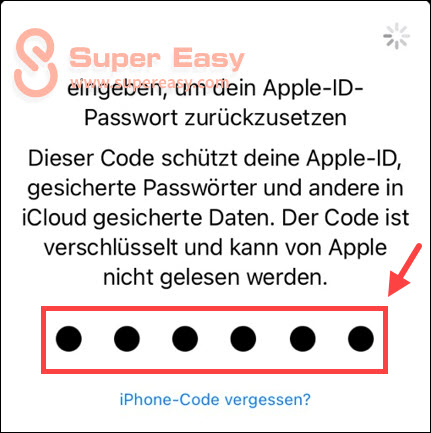
- Tippen Sie auf Trotzdem fortfahren.
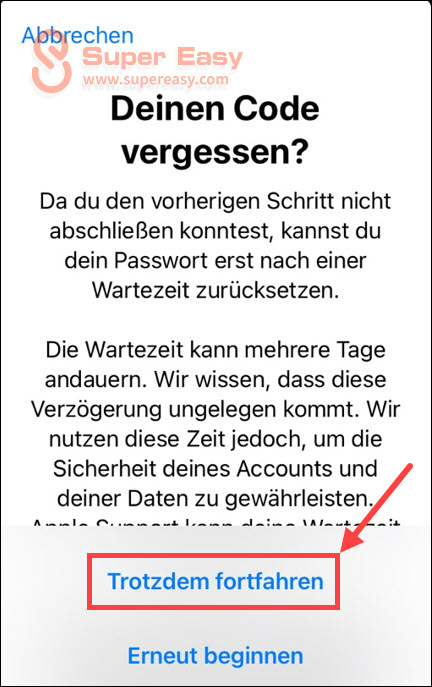
- Tippen Sie auf Code senden, damit ein Code an Ihre E-Mail-Adresse gesendet wird.

- Gehen Sie zu Ihrem E-Mail-Posteingang und finden Sie das Bestätigungscode, das von Apple gesendet ist.
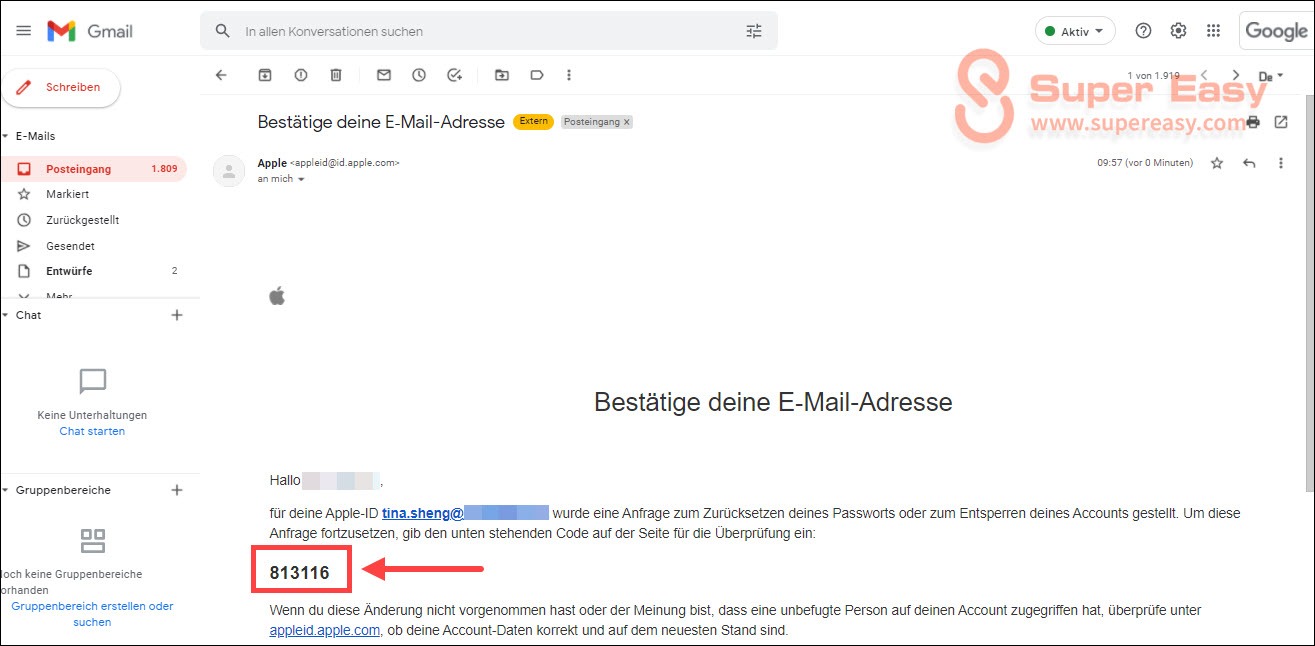
- Geben Sie dieses Bestätigungscode in ihr iPhone ein
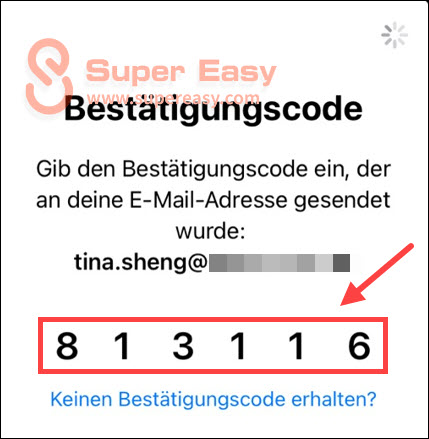
- Tippen Sie auf Fertig.
Am nächsten Tag wird Apple Ihnen ein Mail schreiben und mitteilen, wie lange Sie noch warten müssen, um Ihr Passwort zurückzusetzen.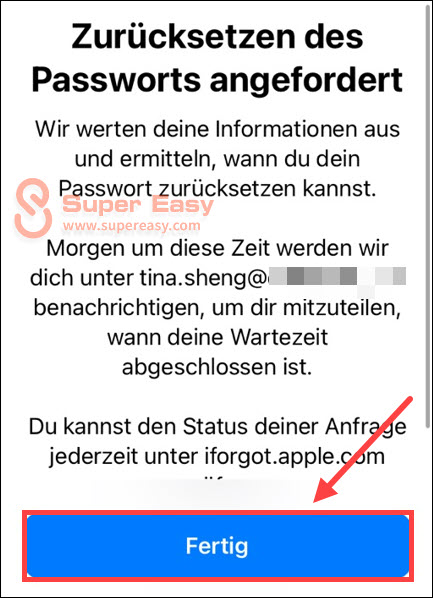
Sie haben Ihre Apple-ID vergessen
- Öffnen Sie auf Ihrem iPhone die Einstellungen-App.
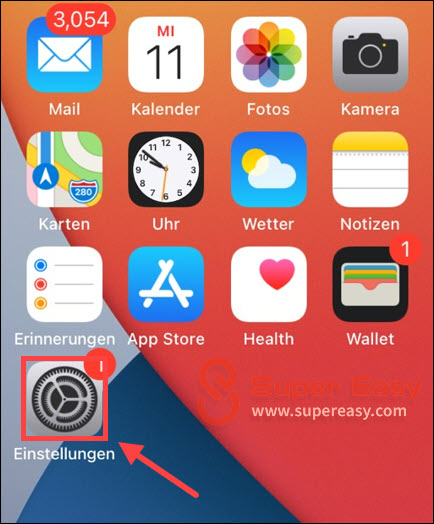
- Tippen Sie auf Beim iPhone anmelden.
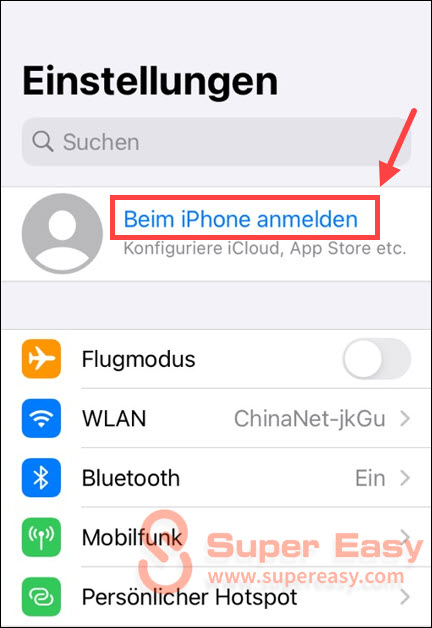
- Tippen Sie auf Noch keine Apple-ID oder hast du sie vergessen?.
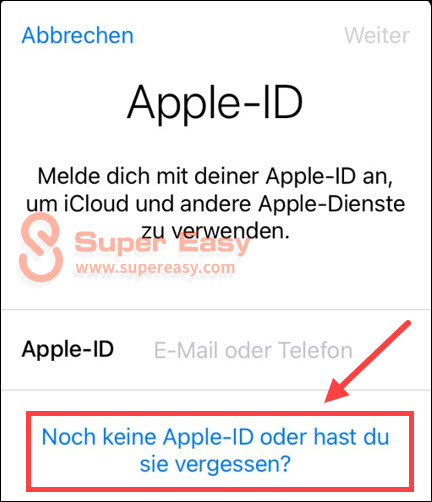
- Tippen Sie auf Apple-ID vergessen?.
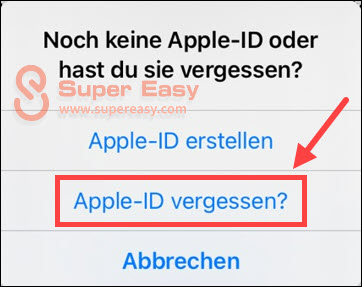
- Tippen Sie auf Apple-ID vergessen.
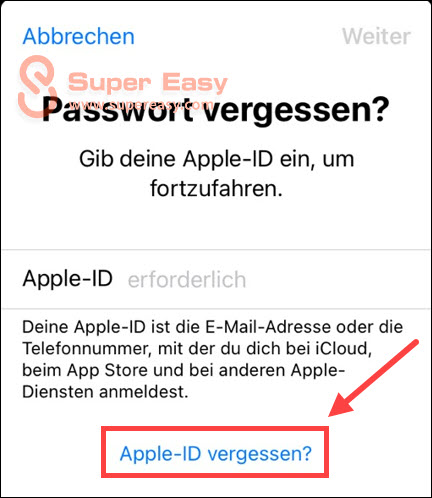
- Geben Sie Ihren Nachnamen, Vornamen und E-Mail ein und tippen Sie auf Weiter.
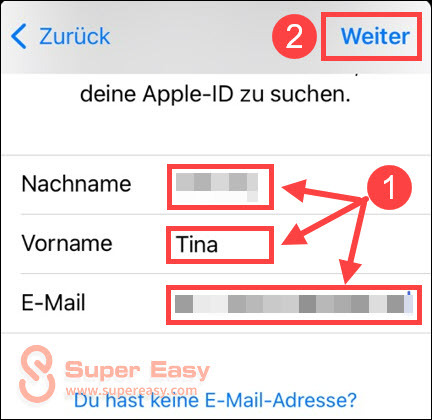
- Tippen Sie auf Passwort vergessen, wenn Ihre Apple-ID gefunden ist.
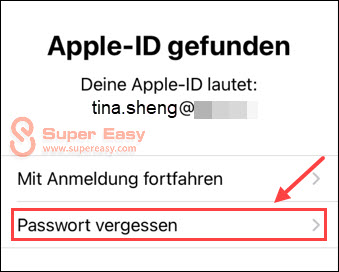
- Geben Sie Ihre Telefonnummer ein und tippen Sie auf Weiter.
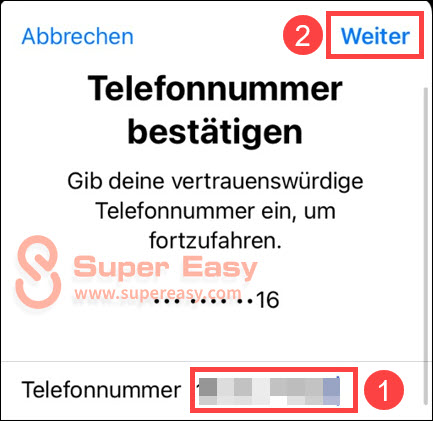
- Tippen Sie auf Trotzdem fortfahren.
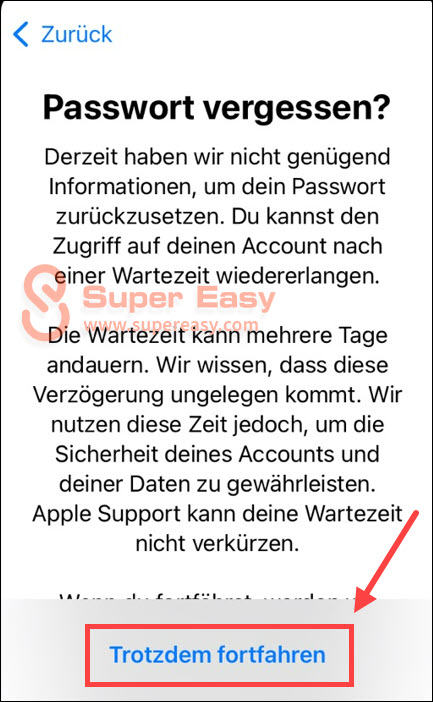
- Tippen Sie auf Code senden, damit ein Code an Ihre E-Mail-Adresse gesendet wird.

- Gehen Sie zu Ihrem E-Mail-Posteingang und finden Sie das Bestätigungscode, das von Apple gesendet ist.
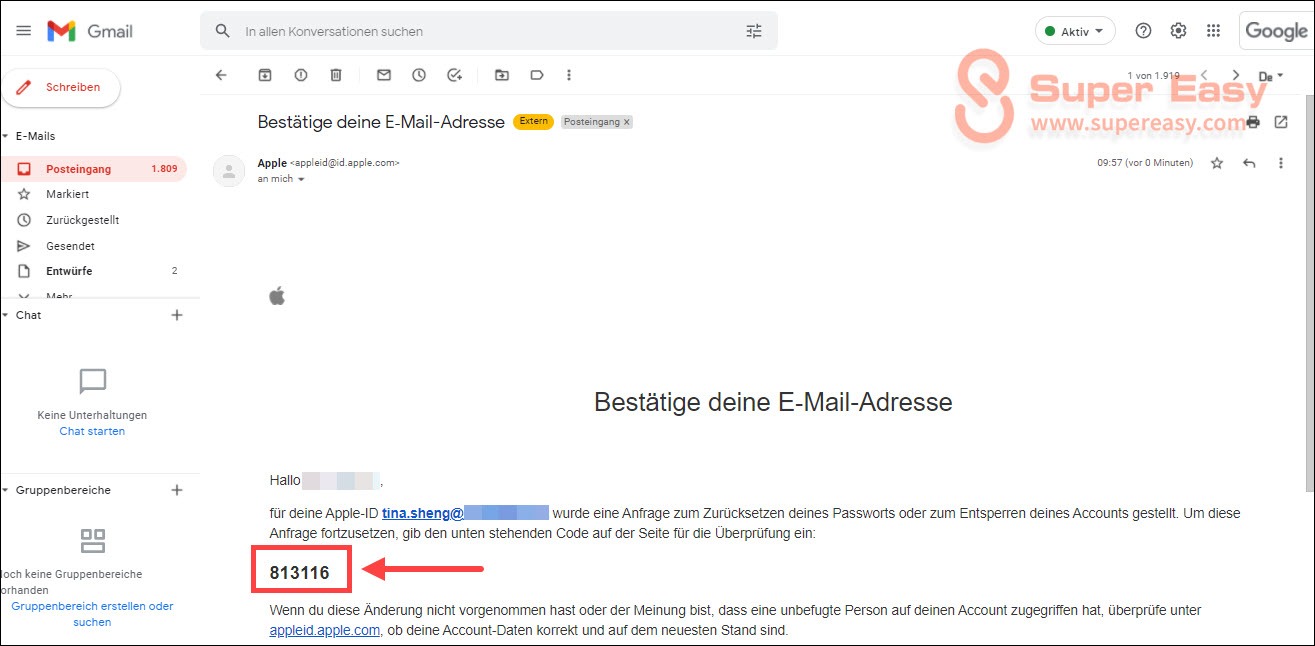
- Geben Sie dieses Bestätigungscode in ihr iPhone ein.
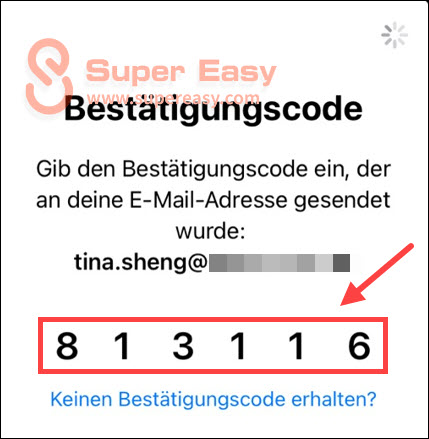
- Tippen Sie auf Fertig.
Am nächsten Tag wird Apple Ihnen Mail schreiben und mitteilen, wie lange Sie noch warten müssen, um Ihr Passwort zurückzusetzen.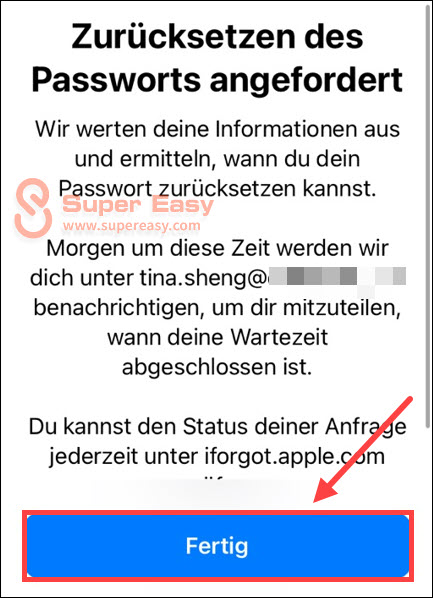
Mit Dashlane geben Sie für Ihre Apple-ID immer automatisch den richtigen Benutzernamen und das richtige Passwort ein
Dashlane ist ein Passwort-Manager, der Ihre Passwörter, Zahlungs- und privaten Daten speichert, ohne Ihre Daten sehen zu können. Sofern Sie Ihren Benutzernamen und Ihr Passwort für eine Website bei Dashlane gespeichert haben, werden die Anmeldedaten automatisch bereitgestellt, wenn Sie diese Website wieder besuchen.
Im Gegensatz zu anderen Tech-Unternehmen speichert Dashlane Ihre Daten gut geschützt und lässt Ihre Daten unberührt. Außerdem bietet Dashlane Ihnen die branchenführende Sicherheitslösung, um Datenschutzverletzungen zu vermeiden.
- Besuchen Sie die DASHLANE Website.
- Klicken Sie auf Dashlane holen.
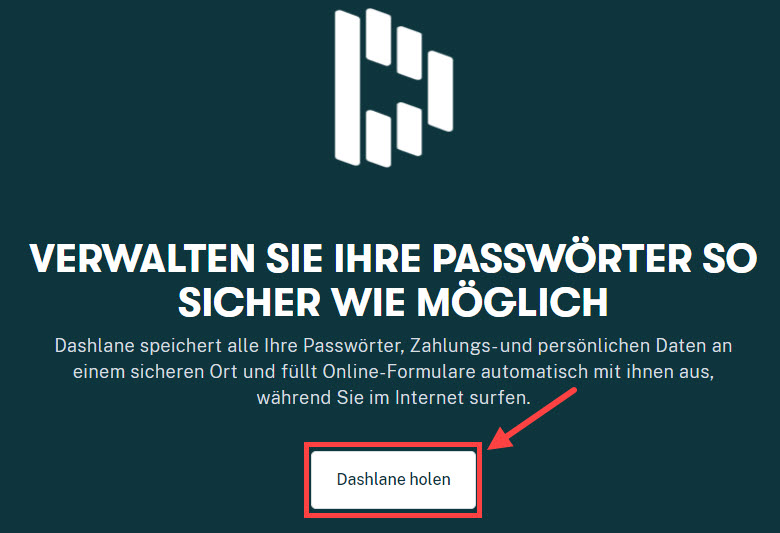
- Klicken Sie auf Hinzufügen.
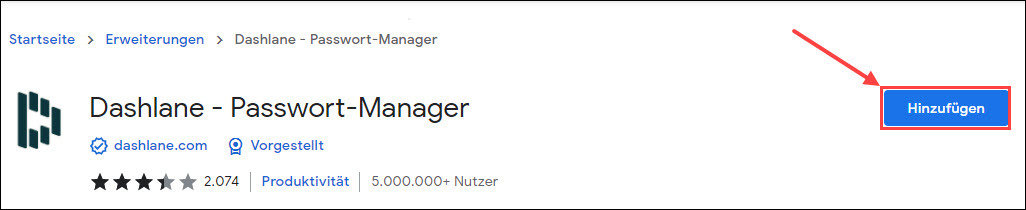
- Geben Sie Ihre E-Mail-Adresse ein und klicken Sie auf Weiter.
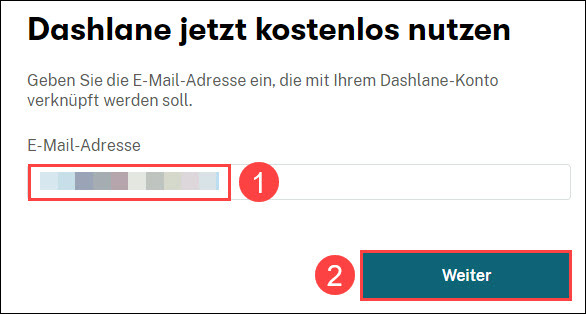
- Geben Sie Ihr Passwort für Ihr Dashlane-Konto ein und klicken Sie auf Mein Konto erstellen.
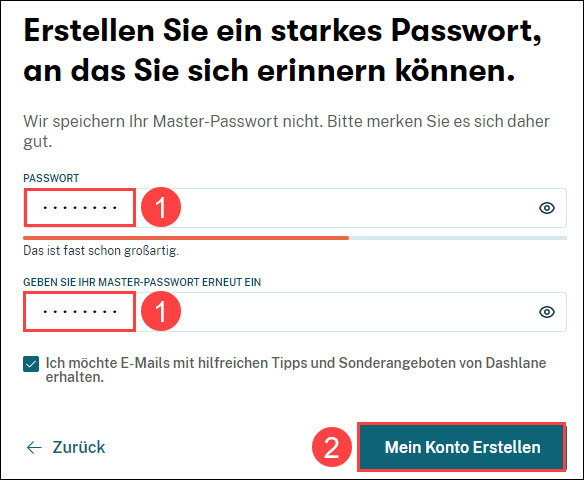
- Klicken Sie auf Zur App gehen.
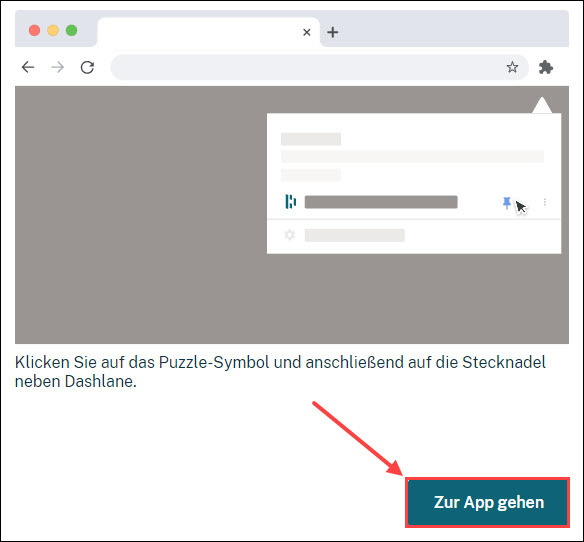
- Wechseln Sie auf die Registerkarte Passwörter und klicken Sie auf +Hinzufügen.
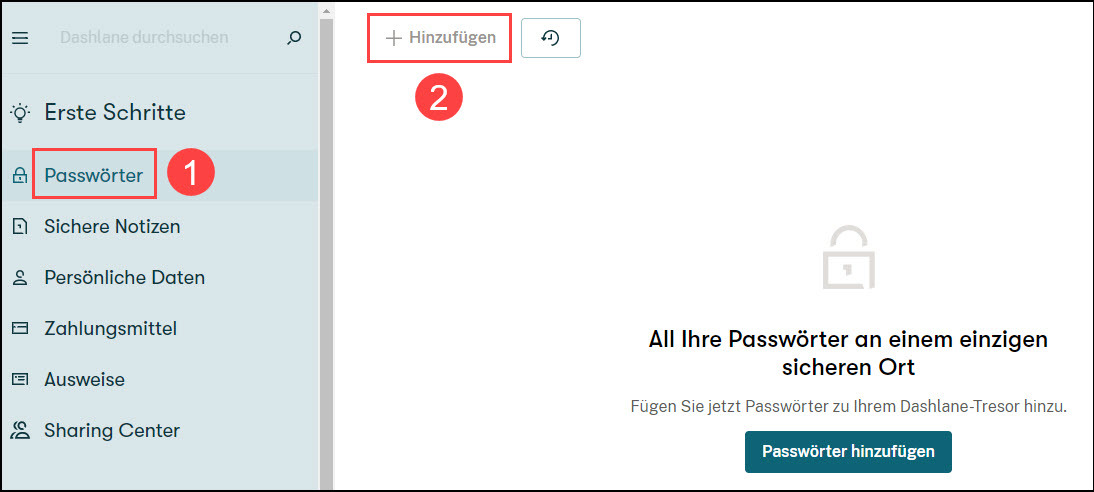
- Geben Sie appleid.apple.com in der Leiste neben „Website“ und Ihr Apple-ID-Passwort in der Leiste neben „Passwort“ ein.
Klicken Sie auf Speichern.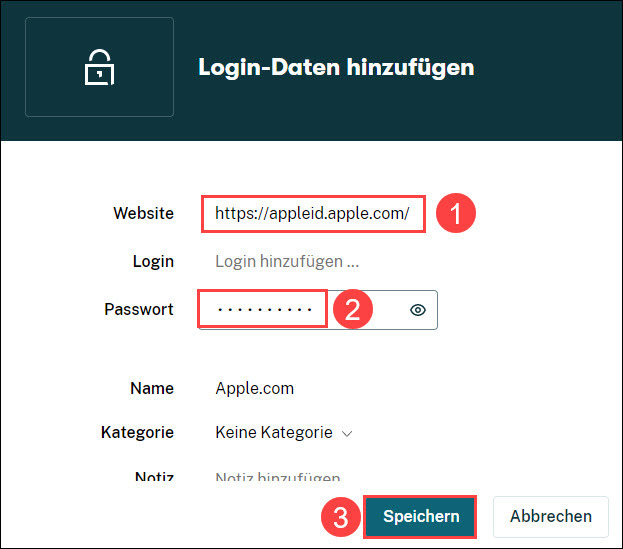
- Klicken Sie auf die gerade von Ihnen erstellten Anmeldedaten.

- Geben Sie Ihre Apple-ID ein und klicken Sie auf Speichern.
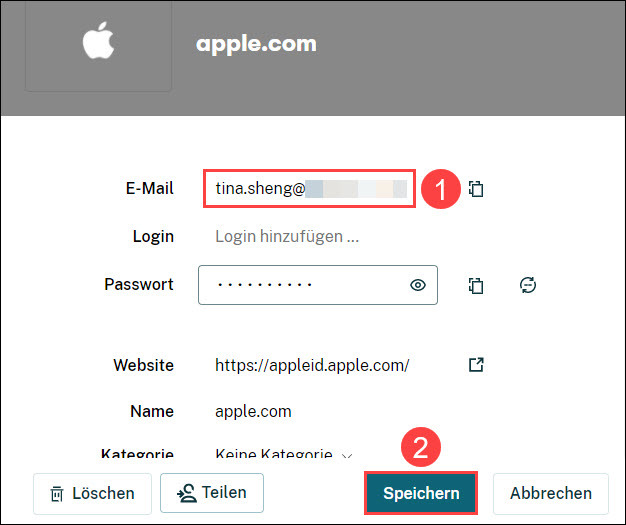
- Gehen Sie zur Website appleid.apple.com
- Klicken Sie auf die leere Leiste. Die Apple-ID, die Sie bei Dashlane gespeichert haben, wird automatisch dargestellt.
Klicken Sie auf die gezeigte Apple-ID und drücken Sie auf Ihrer Tastatur die [Eingabetaste].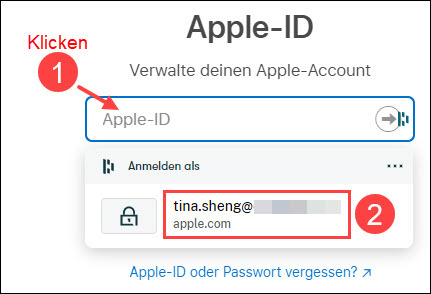
- Klicken Sie auf die leere Leiste und klicken Sie noch mal auf die von Dashlane gezeigte Apple-ID, damit das bei Dashlane gespeicherte Apple-ID-Passwort eingegeben wird.
Drücken Sie auf Ihrer Tastatur die [Eingabetaste].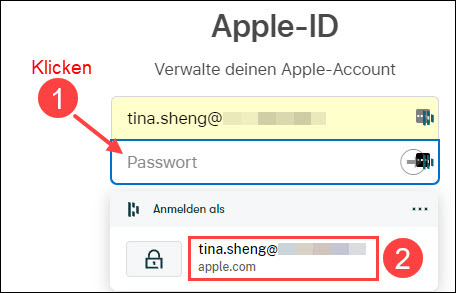
Hat dieser Artikel Ihnen geholfen, das Passwort für Ihre Apple-ID zurückzusetzen? Bitte schreiben Sie uns Kommentare, wenn Sie Fragen oder Vorschläge für uns haben, damit wir diesen Artikel verbessern und mehr Leuten helfen können.